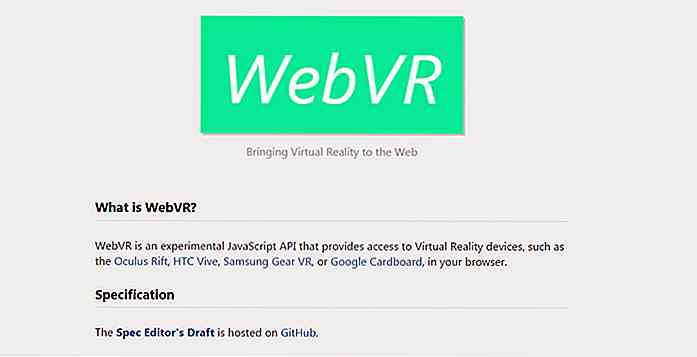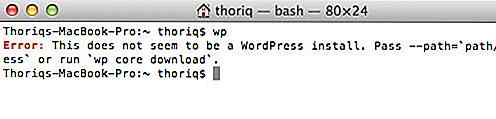de.hideout-lastation.com
de.hideout-lastation.com
Top 5 kostenlose Bildschirmaufnahme-Software für Windows [Reviewed]
Bildschirmrekorder sind praktische Werkzeuge, die zum Aufzeichnen des Computerbildschirms verwendet werden, dh die laufenden Aktivitäten auf dem Bildschirm aufzeichnen . Mit diesen können Sie den Bildschirm so einfach aufnehmen, wie Sie Screenshots auf Ihrem Computer machen würden oder die besten Momente des Lebens mit einer Kamera aufzeichnen. Diese Tools bieten Live-Capture-Verbesserungen, Post-Capture-Videobearbeitungsoptionen und mehr.
Solche Tools sind hilfreich, wenn Sie Ihren Bildschirm aufnehmen möchten, um ein How-To-Video zu erstellen, um das Arbeiten eines Programms zu demonstrieren, das Demo-Video eines Produkts für einen Kunden zu erstellen, Gameplay aufzunehmen, in sozialen Netzwerken zu posten oder andere Aktivitäten auf dem Bildschirm aufzuzeichnen mit Freunden oder Interessengruppen teilen oder Videostreaming-Dienste wie YouTube hochladen
Lesen Sie auch:
- 30 besten kostenlosen Screenshot-Tools und Plugins
- Schnellste Möglichkeiten, Screenshots unter Windows 10 zu machen
- Screenshot Tastenkombinationen für Windows und Mac OS
- 9 Android-Bildschirmaufnahme-Apps
- Gewusst wie - Ändern des macOS-Screenshot-Dateiformats
- Gewusst wie - Mauszeiger im Screenshot einfügen
1. Eiscreme-Bildschirm-Recorder
Icecream Screen Recorder kann Ihren gesamten Computerbildschirm oder bestimmte Teile des Bildschirms aufzeichnen. Mit der Software können Sie über eine intuitive und benutzerfreundliche Oberfläche Webinare aufnehmen, Videoanrufe oder Konferenzen, Spiele usw. aufnehmen.
 Vorteile:
Vorteile:- Zeichnet Videos im MP4-, MKV- oder WebM- Format auf
- Ermöglicht die Audioaufnahme zusammen mit dem Video
- Bietet Webcam Aufnahme zusammen mit Bildschirmaufnahme
- Ermöglicht das Zeichnen auf dem Bildschirm (oder Anmerkungen) während der Aufnahme des Bildschirms
- Bietet Hotkey-Konfiguration zum Pausieren, Aufzeichnen und Stoppen der Aufzeichnung
- Ermöglicht das Speichern von Screenshots in der Zwischenablage oder in der JPG- oder PNG-Erweiterung
- Bietet Projektverlauf für den schnellen Zugriff auf zuvor aufgenommene Bilder und Videos
Nachteile:
- Freie Nutzer erhalten eine 10-minütige Bildschirmschoner-Zeit
- Bietet eingeschränkte Funktionalitäten und Bearbeitungsmöglichkeiten in seiner kostenlosen Edition
- Ihre Aufnahmen dürfen nicht für kommerzielle Zwecke von freien Nutzern verwendet werden
2. Ezvid Video Maker
Ezvid Video Maker ist eine nützliche Desktop- oder Bildschirmaufnahme-Software . Mit ein paar Klicks können Sie den Computerbildschirm aufnehmen, um Filme mit hoher Auflösung zu erstellen. Ezvid ermöglicht das Zeichnen und Aufzeichnen bestimmter Regionen auf dem Bildschirm [wie Icecream Screen Recorder ]. Sie können Ihren Aufnahmen auch Titel, Beschreibung, Schlüsselwörter und andere Meta-Informationen hinzufügen.
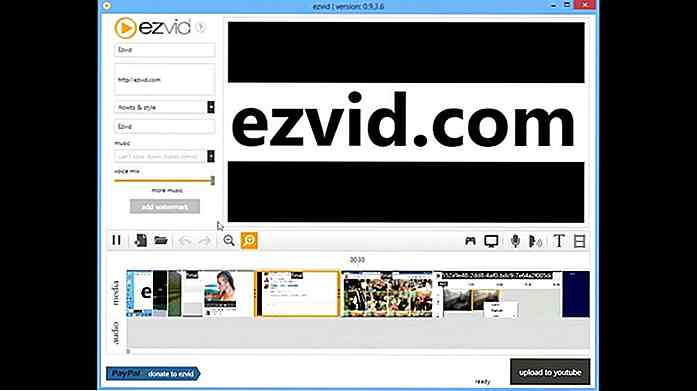 Vorteile:
Vorteile:- Auto speichert die Videos während der Aufnahme
- Ermöglicht das Erstellen von Diashows mit den Capturings
- Bietet Audioaufnahme- und Sprachsynthesefunktionen
- Ermöglicht auf dem Bildschirm Anmerkungen während der Aufnahme des Bildschirms
- Ermöglicht das direkte Hochladen der aufgenommenen Videos auf YouTube
- Bietet Webcam-Aufnahme
Nachteile:
- Ermöglicht das Aufnehmen von Videos bis zu 45 Minuten
- Unterstützt das Hochladen von Videos direkt auf YouTube
- Bietet keine anpassbaren Einstellungen für die Aufnahme des Bildschirms
3. Atomi ActivePresenter
Atomi ActivePresenter ist eine leistungsstarke Software, mit der Sie Ihren gesamten Computerbildschirm mit hervorragender Videoqualität erfassen können. Es fehlt zwar an verschiedenen Features (in der kostenlosen Version), die von seinen Mitbewerbern bereitgestellt werden, aber es ist ein perfekter minimalistischer Bildschirmrecorder für alle, die hochauflösende Screencasts für lange Zeit erstellen möchten.
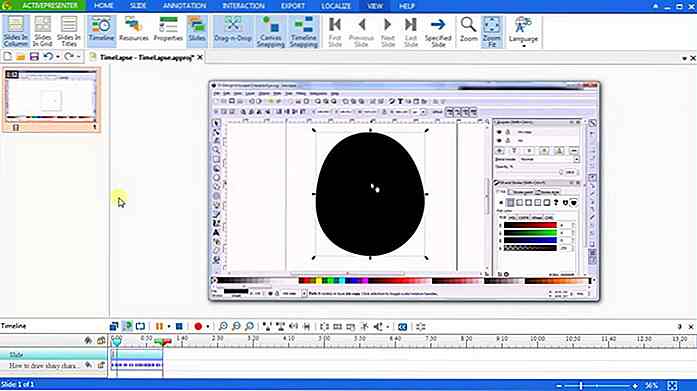 Vorteile:
Vorteile:- Kein Wasserzeichen und keine Begrenzung der Aufnahmedauer - auch für freie Benutzer
- Angebote dekorieren die Screencasts mit Stilen, Schatten und Farbeffekten
- Ermöglicht das Hinzufügen von Übergangseffekten wie Foto-Folien und Anmerkungen zu Ihren Videos
- Bietet eine Reihe von Post-Aufnahme-Bearbeitungsoptionen wie Video-Overlays, Schneiden und Zuschneiden von Videos, Einstellen der Lautstärke, Hinzufügen von Unschärfe und einige mehr
- Ermöglicht den Export von Aufnahmen in die Formate MP4, FLV, AVI, WMV, WebM und MKV
Nachteile:
- Die aufgezeichneten Videos können nicht direkt online hochgeladen werden
- In seiner kostenlosen Version fehlen verschiedene nützliche Funktionen in den Premium-Versionen
4. Screenpresso
Screenpresso nimmt Ihren Desktop (als Screenshots) auf und zeichnet dasselbe auf, um HD-Videos zu erstellen. Mit all seinen erweiterten Funktionen ist es einer der besten Premium-Bildschirm-Recorder, obwohl es nicht viel bietet, um Benutzer zu befreien. Dennoch können Sie den gesamten Bildschirm oder bestimmte Bereiche erfassen und sogar Ihre Captures mithilfe der Verwaltungsfunktionen verwalten.
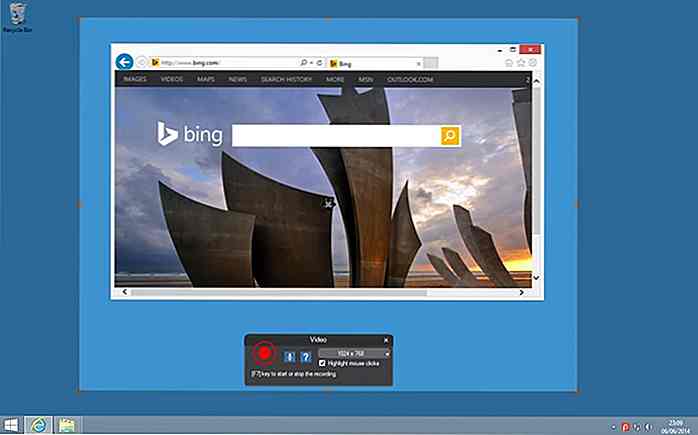 Vorteile:
Vorteile:- Ermöglicht die Aufnahme von Audio und Webcam zusammen mit dem Bildschirm
- Ermöglicht die Verwendung von Aufnahmen und Aufzeichnungen für den kommerziellen Einsatz - auch in der kostenlosen Version
- Zeichnet den Bildschirm im leichtgewichtigen MP4-Format auf und ermöglicht das Ändern des Formats in WMV, WebM und OGG
- Bietet schnellen Zugriff auf Ihre vorherigen Screenshots und Aufnahmen
- Ermöglicht das Beschriften, Sortieren und Bearbeiten von Captures in benutzerdefinierten Ordnern und verwaltet Arbeitsbereiche und Bibliotheken Ihrer Captures (Fotos und Videos)
- Bietet Sharing- Funktionen für zahlreiche Dienste wie E-Mail, FTP, Evernote, Google Drive, OneDrive, Facebook, Twitter, Dropbox und mehr
Nachteile:
- Keine Unterstützung für Android mit seiner kostenlosen Edition
- Aufzeichnungen max. Die Dauer beträgt nur 3 Minuten
- Beschränkt die Bildbearbeitungsfunktionen und schreibt Updates für die kostenlosen Benutzer vor
- In der kostenlosen Version können keine Wasserzeichen aus Bildern, Videos oder Dokumenten entfernt werden
5. Bandicam Bildschirmschreiber
Bandicam Screen Recorder ist ein einfach zu bedienender Recorder, der einen bestimmten Bereich oder den gesamten Bildschirm erfassen kann. Es ermöglicht Ihnen das einfache Aufzeichnen von Flash-Spielen, Streaming-Videos und mehr. Die Software bietet verschiedene Modi wie Gaming-Modus, Bildschirm-Aufnahmemodus und Gerät Aufnahmemodus für perfekte Aufnahme.
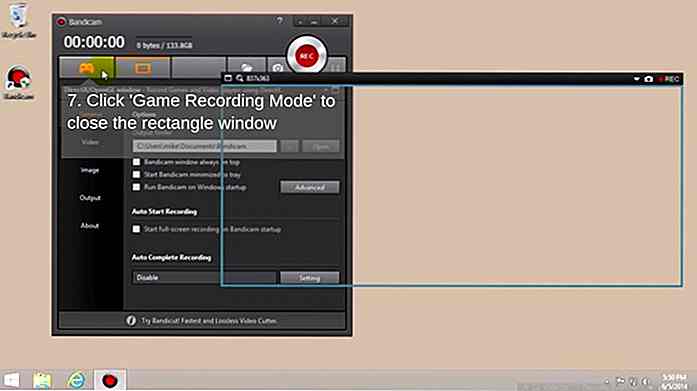 Vorteile:
Vorteile:- Speichert die aufgenommenen Videos im AVI- oder MP4- Format
- Bietet Echtzeit-Sprachaufzeichnung für die Erstellung von Screencasts
- Bietet Live-Zeichnen während der Aufnahme
- Ermöglicht das Hinzufügen von Wasserzeichen und überlagernder Webcam während der Aufnahme
- Erlaubt das Hinzufügen von Mausklicks Effekten oder Animationen während des Aufnahmebildschirms
- Bloats zur Optimierung des Aufzeichnungsprozesses mit Hardwarebeschleunigung (falls unterstützt)
Nachteile:
- Kann sein Wasserzeichen in der kostenlosen Version nicht loswerden
- 10 Minuten Aufnahmekappe für die kostenlose Version

20 beste Geschenke, die Kinder Go Bonkers machen
Von Computern bis zu interaktiven digitalen Spielzeugen lernen Kinder die Technologie aus einem immer jüngeren Alter kennen. Diese Spielzeuge werden zu raffinierten Gadgets, die die Definition von Spaß dynamisch verändern. Warum sich mit einem Smartphone oder Tablet begnügen, wenn es Hunderte von coolen und lehrreichen Gadgets gibt, die Sie für dieses besondere Kind in Ihrem Leben bekommen können?Nehme

Ein Blick in: Bessere Typografie für moderne Websites
Digitaler Text kann in so vielen Varianten formatiert werden. Mit der Weiterentwicklung von Webfonts und Browserskripten haben wir einen neuen Projektcode für Entwickler kennengelernt. Auch Webdesigner suchen nach der besten Strategie, um ihre Websites zu codieren und einen einheitlichen typografischen Stil zwischen all ihren Seiten zu erstellen.